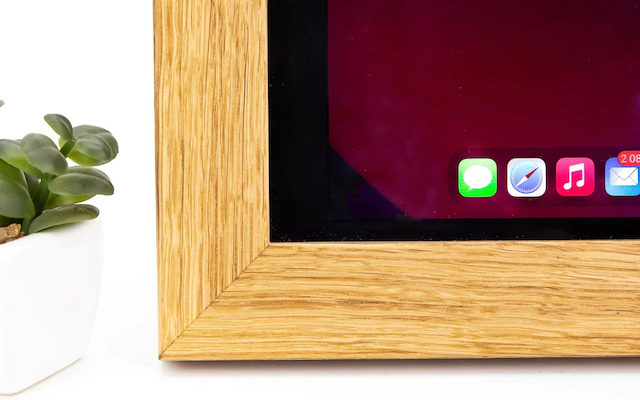您可能知道使用 App Store 中的应用程序将 iPad 变成数码相框的方法,但实际上有一种方法可以在不安装任何第三方应用程序的情况下做到这一点。 使用 iPad 的一项辅助功能,您可以轻松地将它变成一个移动的相框,让您不必购买专用设备。 更好的是,这个过程是可逆的,如果您需要将 iPad 用于其他目的,您可以暂停照片幻灯片。 如果这对您很重要,请按照文章的分步说明了解如何将您的 iPad 变成数码相框。
如何将你的 iPad 变成数码相框
◉ 在开始之前,选择或创建一个相册并向其中添加照片。 您可以对 iPad 上已有的照片执行此操作,或使用 iCloud 照片共享从其他 Apple 设备共享它们。 这允许您将更多照片添加到 iPad 相框,而无需离开照片应用程序。 但是,您需要重新启动幻灯片放映才能显示任何新添加的图像。
◉ 为确保 iPad 不响应其他控件,您需要启用引导访问,方法是转到辅助功能,然后是辅助功能,然后是设置中的引导访问。
Guided Access 让您可以通过在没有 Home 按钮的 iPad 上按三次 Home 按钮或电源按钮来将 iPad 锁定到应用程序中。
◉ 然后将显示自动锁定设置为从不以确保 iPad 保持开启状态,并设置引导访问密码,以便只有您和您信任的其他人可以禁用引导访问。 请务必记下密码!
◉ 现在采取的一个不必要但有用的步骤是启用请勿打扰和静音模式。 这将防止通知或其他弹出窗口中断您的照片。
◉ 现在是时候开始幻灯片放映了。 在照片应用程序中,打开您要使用的相册,然后通过点击右上角的三点按钮并选择幻灯片来启用幻灯片功能。 使用右下角的选项按钮设置背景音乐,然后根据自己的喜好调整速度和过渡模式。 您的幻灯片现在应该正在播放,但如果不是,请点击屏幕底部中间的“播放”按钮。
◉ 幻灯片放映开始后,启用引导式访问以关闭 iPad 或使用其他应用程序。 通过按三次主页按钮或电源按钮来执行此操作。
◉ 在 iPad 准备好开始其作为新相框的功能之前,需要在此处设置一些最后一分钟的选项。 点击左下角的选项按钮,然后关闭触摸按钮、主页按钮(如果有)、顶部按钮和音量按钮,以防止任何人有意或无意地弄乱您的设置。 然后,选择开始。
如果您以前没有这样做过,您将需要输入并重新输入您的 PIN,这将允许您稍后禁用引导访问。
◉ 坐下来欣赏幻灯片! 如果您想对 iPad 执行其他操作,例如更新其软件,请按三次主屏幕按钮或电源按钮并输入您选择的 PIN,而不是您的常规解锁 PIN,以禁用引导访问模式。 从这里,您可以退出幻灯片放映并正常导航 iPad。
请注意,您的 iPad 没有可以使用很长时间的电池,尤其是旧电池,因此请定期为 iPad 充电。 您可能还需要一个形状漂亮的支架来保持 iPad 直立。
相片: